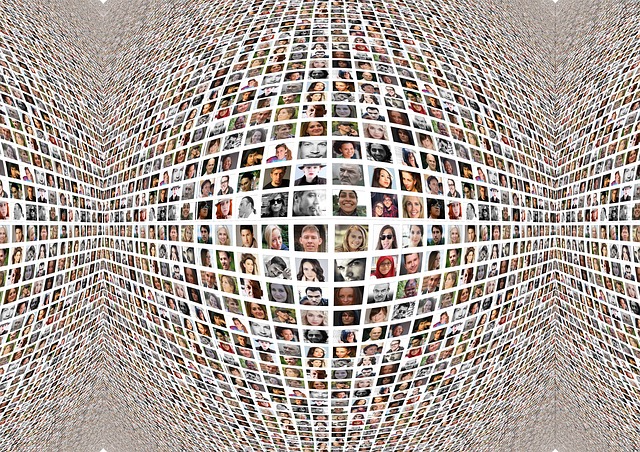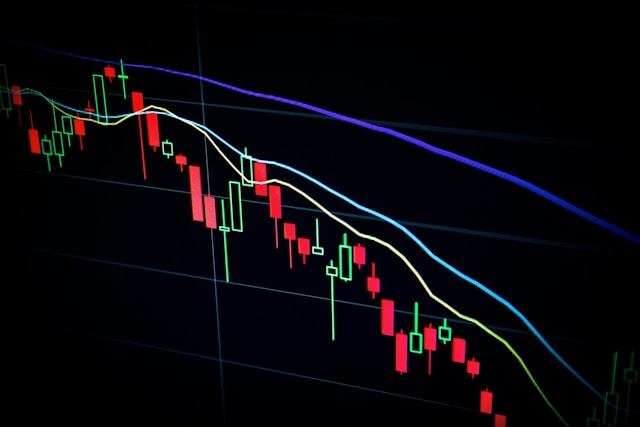Vous êtes-vous déjà demandé si vous pouviez utiliser plus d'un type d'image pour vos photos de profil Twitter, désormais X ? Si oui, vous n'êtes pas le seul ; de nombreux utilisateurs ont demandé s'il était possible d'utiliser un GIF pour la photo de profil de Twitter.
Une photo d'affichage mobile est possible sur X, mais un compte doit répondre à certains critères avant de l'utiliser. Si vous êtes curieux de savoir comment fonctionnent les photos de profil GIF sur Twitter, cet article de blog est à lire absolument.

Puis-je télécharger une image de profil Twitter Moving ?
Oui, vous pouvez télécharger une photo de profil de Twitter en mouvement. Toutefois, votre compte doit dater de 2013 ou d'avant.
Twitter a toujours été une plateforme de médias sociaux très populaire. Pendant de nombreuses années, les utilisateurs l'ont vu évoluer et changer pour mieux répondre aux normes d'expériences positives des utilisateurs. L'une des fonctions les plus populaires de Twitter était l'utilisation de GIF comme image de profil.
Un GIF est un court clip vidéo en boucle qui peut être utilisé pour exprimer des émotions en ligne. Certains pourraient même affirmer que les GIF et les emojis ont un objectif commun en ce qui concerne leur importance en ligne.
Suite à l'évolution de l'application au fil du temps, de nombreuses choses sont désormais différentes de ce qu'elles étaient auparavant. Ainsi, il est actuellement impossible d'utiliser un GIF comme photo de profil Twitter si vous possédez un nouveau compte. Mais si vous avez ouvert votre compte avant 2013, vous pouvez encore faire de votre photo d'affichage un GIF.
Comment utiliser un GIF comme image de profil X
Si vous êtes arrivé jusqu'ici, vous devez être intéressé par la possibilité de remplacer votre photo de profil par des GIF.
Toutefois, vous devez d'abord veiller à prendre connaissance des quatre critères ci-dessous :
- La taille du fichier de l'image GIF ne doit pas dépasser 700 Ko.
- L'image ne doit pas dépasser 80×80 pixels. Cela vous permettra de ne pas perdre l'animation après avoir publié le GIF.
- Il doit s'agir d'un court clip en boucle ou d'une image statique.
- Il ne doit pas contenir de matériel graphique ou offensant. X a une politique stricte à l'égard du matériel graphique et offensant, ne risquez donc pas de voir votre compte banni.
Si votre MIC répond à toutes les exigences ci-dessus, il est temps de passer à l'étape suivante.
Pour ajouter un GIF à une photo de profil Twitter, vous devez suivre les cinq étapes ci-dessous :
- Connectez-vous à l'application X sur votre téléphone ou votre ordinateur.
- Cliquez sur l'icône de votre profil dans le coin supérieur droit de l'écran.
- Sélectionnez Modifier le profil.
- Cliquez sur votre photo de profil et sélectionnez Télécharger une photo dans le menu .
- Choisissez le GIF que vous souhaitez utiliser et appuyez sur Ouvrir.
À la fin de la cinquième étape, vous avez réussi à remplacer votre photo de profil X par un GIF. Vous pouvez toujours changer à votre convenance et supprimer une photo de profil Twitter, car il n'y a pas de règle concernant la durée d'une photo de profil sur X.
Vous trouverez ci-dessous quelques conseils pour vous aider à choisir et à télécharger le bon GIF :
- Veillez toujours à redimensionner votre GIF pour qu'il corresponde aux dimensions autorisées par X. Les dimensions possibles sont 48px, 96px, 384px et 192px. Les dimensions possibles sont 48 px, 96 px, 384 px et 192 px.
- Si votre GIF ne correspond à aucune des dimensions autorisées, il ne fonctionnera pas. Vous pouvez donc utiliser un outil d'édition en ligne pour le redimensionner.
- Sauvegardez toujours votre GIF dans un endroit où vous pouvez facilement y accéder.
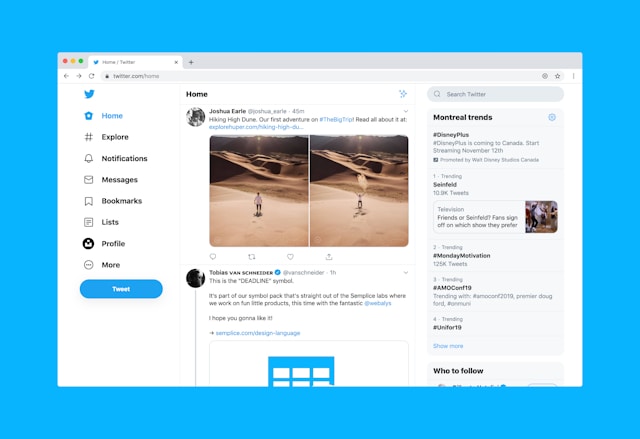
Raisons de télécharger un GIF sur le profil Twitter
De nombreuses raisons peuvent vous inciter à télécharger un GIF sur votre profil Twitter. En voici quelques-unes :
- Les visuels sont un excellent moyen de stimuler un public et d'attirer son attention, ce qui améliore l'engagement.
- Cela peut contribuer à réduire la tension que le public ressent à l'égard de votre compte.
- Il diminue la charge cognitive, ce qui est une bonne chose si vous voulez que vos followers considèrent votre compte comme sympathique.
- C'est une façon amusante de montrer ses intérêts et sa personnalité.
- Il donne du cachet à votre compte X.
- Il est plus facile de faire figurer votre marque sur votre profil Twitter.
Même si vous ne souhaitez pas remplacer votre image de profil par un GIF, vous pouvez toujours les utiliser dans vos publications. L'utilisation d'images permet de capter l'attention de votre public et de mettre votre compte sous les feux de la rampe. En outre, elles constituent un bon moyen de marquer votre présence sur les médias sociaux.
Associer vos posts à un type de média particulier peut aider à établir votre compte dans l'esprit de vos followers.
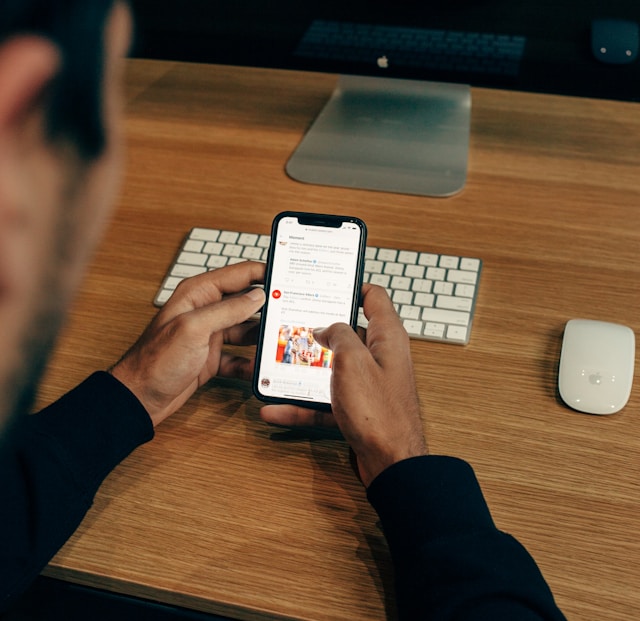
Comment personnaliser une photo de profil Twitter GIF : Outils tiers à utiliser
Le type de GIF que vous souhaitez utiliser comme image de profil n'est peut-être pas disponible. Dans ce cas, le mieux est de créer votre propre GIF.
Pour créer des GIF intemporels, vous devez utiliser des applications tierces. X fournit des GIFs sur l'application mais n'offre pas d'option de personnalisation.
Vous trouverez ci-dessous quelques outils tiers qui vous permettront de personnaliser les GIF.
1. Giphy
Les GIFs ajoutent de l'amusement, de l'excitation et de la personnalité à votre profil. Cependant, tout le monde ne sait pas comment en créer un.
Giphy est l'un des meilleurs outils pour personnaliser des GIFs pour votre image de couverture.
Voici comment vous pouvez utiliser cet outil pour créer de nouveaux GIF :
- Visitez le site web Giphy et créez un compte. Vous devez vous connecter pour enregistrer votre GIF sur la page de votre chaîne.
- Cliquez sur + en haut à gauche de l'écran.
- Une barre de menu apparaît pour vous aider à adapter vos besoins. Cette barre de menu propose des options pour prendre des photos, en télécharger une à partir de votre rouleau d'appareils photo ou coller un lien vers un média.
- Vous devrez ajuster les dimensions de l'image si vous choisissez une image de votre rouleau d'appareil photo.
- Des curseurs apparaissent pour vous permettre de choisir la durée et l'heure de début du GIF que vous créez.
- La dernière étape consiste à enregistrer la version modifiée dans votre rouleau d'appareils photo. Mieux encore, vous pouvez la télécharger sur Giphy, en public ou en privé.
Et c'est ainsi que vous avez créé un GIF personnalisé à partager sur votre compte Twitter.
2. Ténor
Le processus de personnalisation d'un GIF de photo de profil Twitter sur Tenor est assez similaire à celui de Giphy. Il suffit de suivre les étapes ci-dessous :
- La page d'accueil de Tenor comporte, en bas à droite, une invite à créer des GIF.
- Cliquez sur l'invite, et il vous sera demandé d'ouvrir votre galerie.
- Vous pouvez ensuite sélectionner l'image ou le clip vidéo à transformer en GIF.
Tenor propose également d'autres fonctionnalités, comme la possibilité de créer une collection de GIF et d'autocollants à partager avec votre famille. De plus, il est possible d'étiqueter vos GIFs afin que d'autres puissent les découvrir.
3. Votre téléphone portable
Outre les outils susmentionnés, certains téléphones mobiles offrent la possibilité de créer des GIF dans le rouleau d'appareils photo.
Voici comment créer rapidement un beau GIF sur votre iPhone :
- Allez dans l'application appareil photo de votre iPhone.
- Cliquez sur le cercle qui apparaît dans le coin supérieur droit. Cela activera Live Photos.
- Prenez une photo de l'objet, de la scène ou de la personne dont vous voulez faire un GIF.
- Allez dans l'application Photos de votre téléphone.
- Faites défiler vers le bas jusqu'à ce que vous voyiez Live Photos.
- Choisissez le média que vous souhaitez transformer en GIF.
- Sous iOS15, cliquez sur Live en haut à gauche pour faire apparaître un menu déroulant (sous iOS14 ou inférieur, vous devez balayer vers le haut pour accéder aux options du menu).
- Cliquez sur Bounce ou Loop pour réussir à transformer votre photo en GIF.
Si vous utilisez un téléphone Android, il n'est pas certain que tous les téléphones puissent effectuer cette tâche. Cependant, vous pouvez toujours essayer si votre téléphone peut également créer un GIF.
Il vous suffit de suivre les étapes suivantes :
- Entrez dans l'application de votre appareil photo.
- Recherchez le bouton des paramètres et tapez dessus ; il se trouve généralement dans le coin supérieur gauche de l'écran.
- Sélectionnez Swipe Shutter ; cela devrait permettre de prendre une photo en rafale .
- Sélectionnez Créer un GIF et quittez le menu de configuration.
- Lorsque vous avez besoin du GIF, appuyez sur le bouton de l'obturateur, faites-le glisser vers le bas et relâchez. Le GIF est alors prêt à être utilisé.
L'application X laisse aux utilisateurs une grande marge de manœuvre pour explorer ses fonctionnalités de temps à autre. Toutefois, il existe des règles que personne ne peut s'empêcher de respecter. Depuis le rachat par Elon Musk, beaucoup de choses ont changé sur l'application X ou sur Twitter tel que vous le connaissiez. Certains affirment que l'application s'est améliorée et offre un service plus rapide, mais d'autres soulignent certains points négatifs.
Selon une récente mise à jour des politiques de X, l'équipe autorisera certains formats de fichiers pour les mises à jour des photos de profil. Il s'agit des formats PNG, JPG et GIF. Elle a également précisé que l'application ne prend pas en charge les GIF animés pour les images d'en-tête ou de bannière.

Utilisez un GIF pour votre photo de profil et organisez votre fil d'actualité pour plus d'engagement
Si vous décidez de remodeler votre compte, vous pouvez commencer par désencombrer vos tweets après avoir fait de votre image de profil Twitter un GIF. L'élimination des anciens tweets qui ne correspondent pas à votre nouveau créneau est un bon moyen de transformer votre compte X.
Heureusement, TweetEraser est l'outil idéal pour supprimer des tweets en masse de votre compte Twitter. L'offre gratuite vous permet de supprimer jusqu'à 3200 tweets simultanément. Vous pouvez également passer à un plan payant pour une expérience plus avancée. Obtenez TweetEraser maintenant et organisez votre flux X !
FAQ
Allez dans votre profil et cliquez sur Modifier le profil. Appuyez ensuite sur l'espace réservé à votre photo d'affichage. Choisissez l'option de mise à jour de votre photo à partir du rouleau d'appareils photo et sélectionnez le GIF de votre choix.
Twitter n'autorise pas les GIF animés comme bannières ou images d'en-tête, mais vous pouvez les publier comme des tweets ordinaires.
Les GIFs sur Twitter peuvent générer plus de vues, de likes et de commentaires et peuvent conduire à 55% d'engagement en plus sur la plateforme.